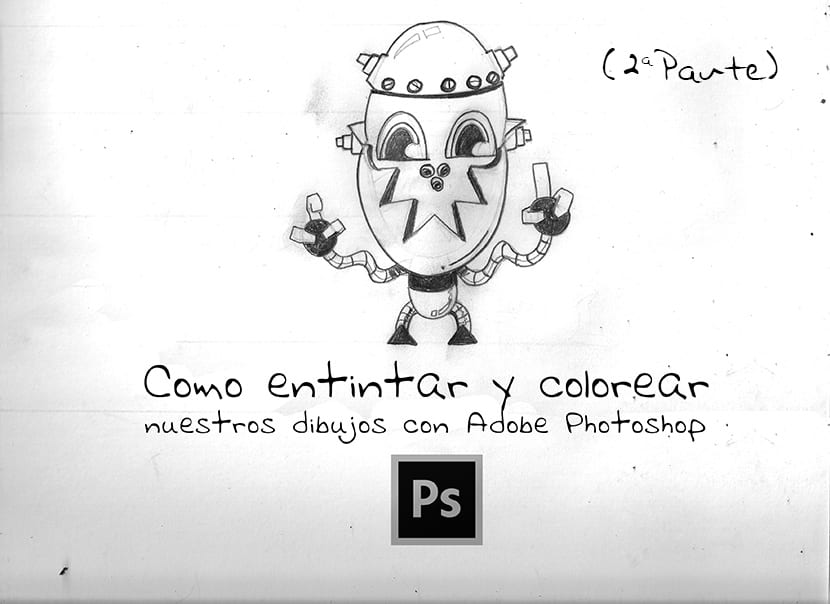
Zdaj bomo začeli delati neposredno na risbi, natančneje pred začetkom linijska umetnost kateremu bomo oddali risbo, bomo začeli s čiščenjem platna, kjer se nahaja naša risba. Začnimo z Kako črniti in obarvati naše risbe z Adobe Photoshop (2. del).
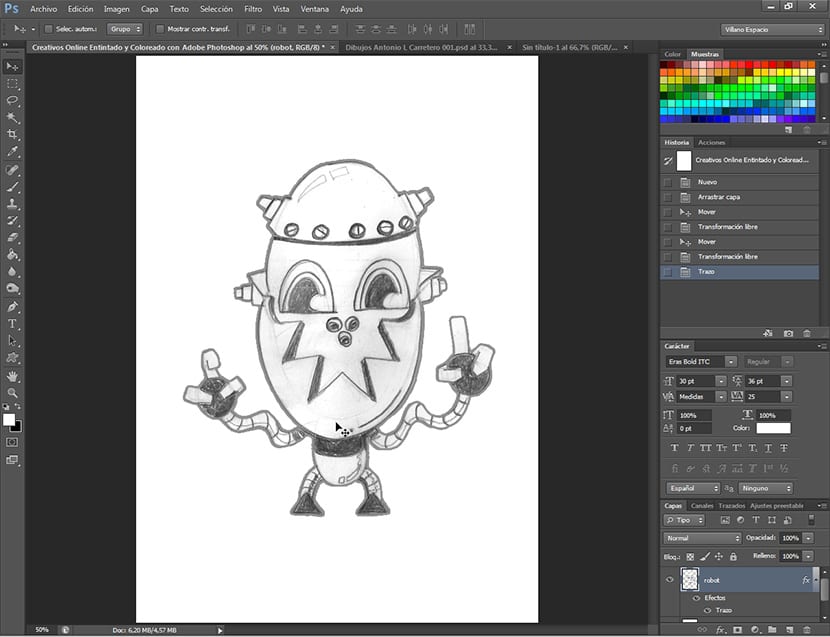
V prejšnji objavi tega Navodilav Kako črniti in obarvati naše risbe z Adobe Photoshop (1. del), videli smo, kako naj optično preberemo risbo s svinčnikom in v katero datoteko jo pretvorimo. Zdaj jo bomo začeli pripravljati črnilo in barva.
Ustvarjanje novega dokumenta
Ustvarimo a nov dokument, in to bomo storili, kot da bomo tiskali sliko, ki je bila nekoč razvita, in za to bomo odprli nov dokument (Ctrl + N) in v izbirnem polju, ki se odpre, bomo izbrali mednarodni časopis, A5, pa bomo šli v polje barvnega načina in izbrali V sivih odtenkih. Ko bo to končano, bomo odprli nov dokument.
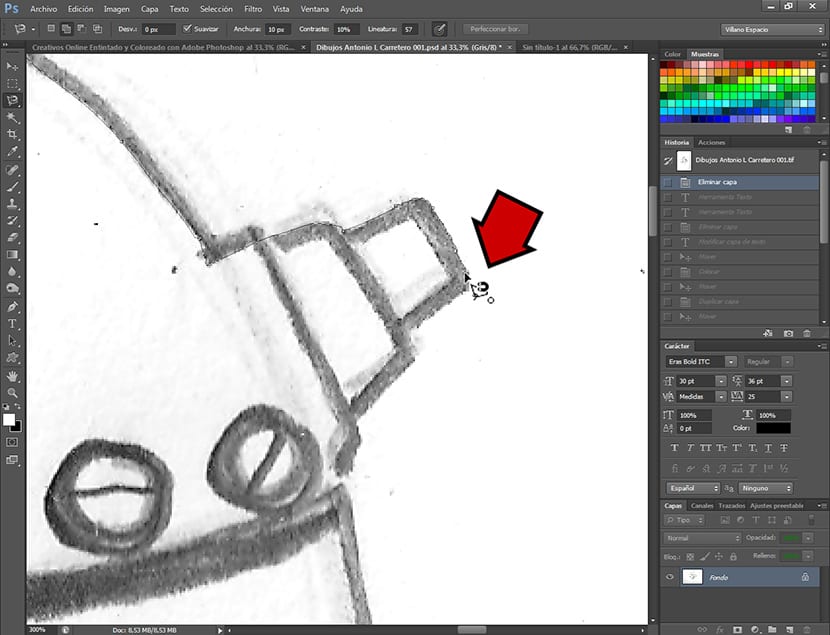
Čiščenje risbe
Preden bomo risbo uvozili v delo, jo bomo ločili od ozadja, kjer je, ki bo obarvan papir od risanja. Za to bom na risbi, ki jo predlagam kot primer, uporabil izbirno orodje Kravata Magnetni, in sliko bom orisal po zunanji črti in vodil kravata čim bolj fino. Kmalu bom naredil monografijo, kjer bom govoril le o izbirnih orodjih za Adobe Photoshop. Ko je celotna risba začrtana z izbirnim orodjem, bomo poskrbeli, da bodo proste luknje ostale tudi izbrane, to je, da bomo ustvarili določeno silhueto slike.
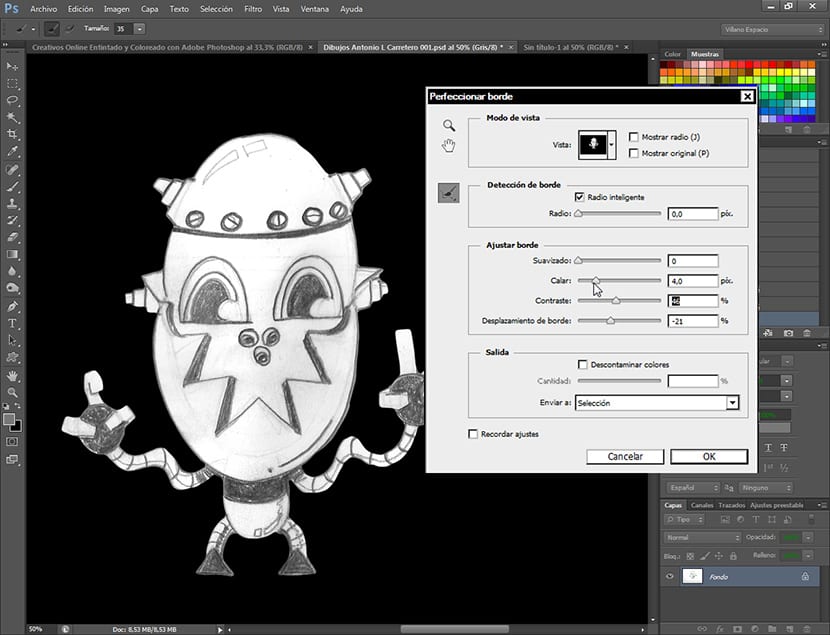
Ko smo se obrisali, smo se odpravili na pot Izbira - Izboljšaj rob. Odpre se pogovorno okno, od koder bomo nekoliko dodelali (tudi na tem koraku ne bomo porabili veliko časa, da ne bi izgubili veliko informacij o robu risbe) izbor smo v. V tem pogovornem oknu bomo izbrali vrsto pogleda, ki se imenuje O črni, kjer bomo popolnoma videli, kateri del črte izgubljamo. Aktiviram potrditveno polje Pametni radio in uporabim vrednosti Prilagodi rob, kolikor je mogoče, da črta zunaj risbe ohrani svojo obliko in ne izgubi veliko informacij. Za to moramo uporabiti vrednosti Cutwork, Contrast in Edge ShiftSkladno s tem jih uravnavamo tako, da je zunanja črta vedno ostra in brez zameglitve. Ko smo risbo zadovoljivo začrtali, pritisnemo bližnjico na tipkovnici Ctrl + J, tako ustvarite novo plast z že obrezanim izborom. Kliknite v sličici plasti, kjer je slika že izrezana, da jo izberemo, in kliknemo za kopiranje.
Izvozi izbor
Ko smo kopirali vsebino plasti, gremo do novega dokumenta, ki smo ga odprli, in ga pritisnemo. Nov dokument, ki vas opominjam, mora biti mednarodni časopis A5 z ločljivostjo 300 dpi in belo podlago. Ko imamo izvoženo plast, bo prišla k nam Inteligenten objekt, rasteriziramo plast (tako da z desno miškino tipko kliknemo na vrh sloja in damo možnost rasteriziranja), nato pa jo priklopimo na belo ozadje Ustvarimo skupino, ki ji bomo dali ime risba s svinčnikom in jo podvojili. Poklicali bomo novo skupino Inkedin ustvarimo novo plast, ki jo bomo poimenovali kot Črnilo 1 nad plastjo kopiranja Risba s svinčnikom, ki ga bomo preimenovali v Črnilo 2. Izključimo prikaz skupine, ki vsebuje Risba s svinčnikom, kliknemo na oko, ki ima skupino slojev poleg svoje sličice v paleti slojev, in izberemo skupino Inked in rt Črnilo 1 da začnete slediti črnilu na njem.
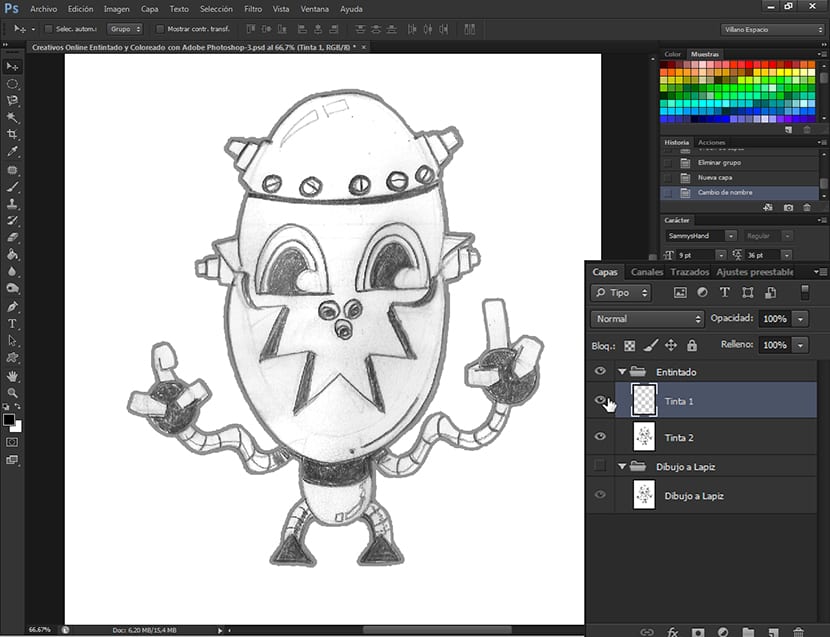
Začnemo s črnilom
Stojimo v plasti Črnilo 1 Kot smo že povedali, bomo od tu naprej začeli ustvarjati črnilo risbe. Prva stvar, ki vam povem, da bomo to storili z orodjem Pluma v kombinaciji z orodjem Čopič, zelo enostaven in praktičen način obdelave črnil. Za začetek bomo uredili velikost Čopič, za to bomo izbrali orodje Čopič in z desno miškino tipko bomo kliknili sliko za dostop do plošče za izbiro oblike in velikosti orodja. Ko smo na tej plošči, izberemo krtačo, ki ima trde robove in brez zameglitve, in jo postavimo na 5 slikovnih pik velikosti.
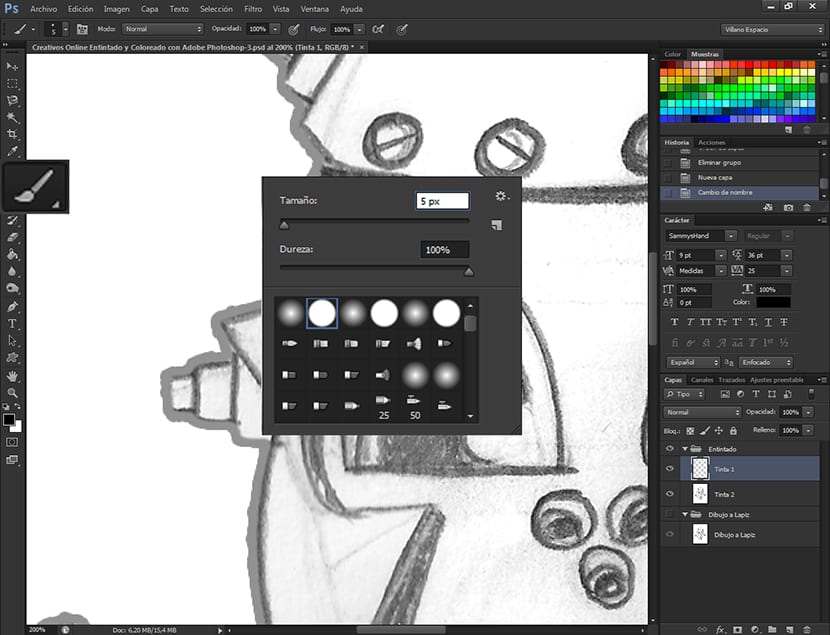
Ko smo izbrali velikost čopiča, gremo do orodja Pluma, in začeli bomo slediti na eni od vrstic risbe.

Ko imate že narisano črto, z desno miškino tipko kliknemo in jo bomo Pot kapi, od tam pa damo čopič, možnost pustimo pritisnjeno Simulirajte pritisk.
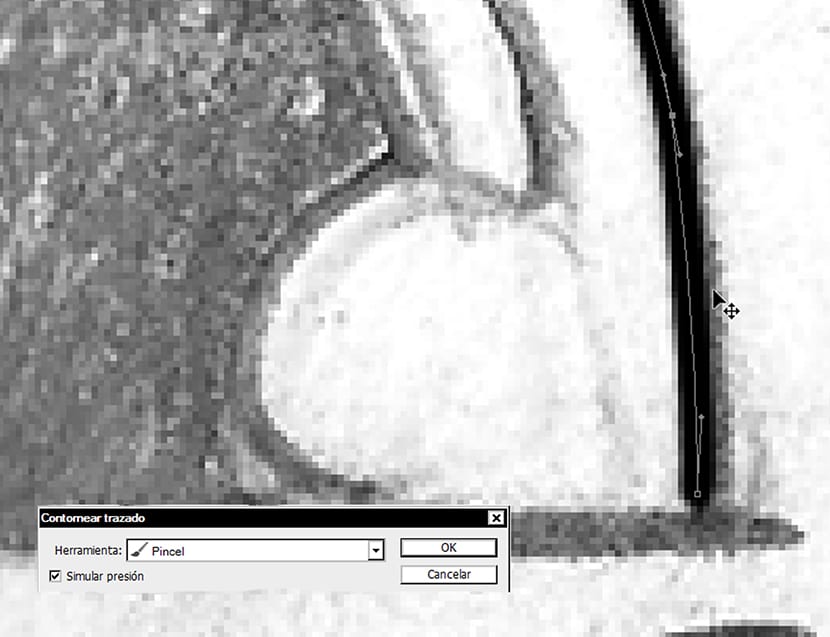
Tako bomo malo po malo črtali črte risbe na sloju Črnilo 1, malo po malo, dokler ne dobite celotne postave.
V naslednji vadnici bomo končali črnilo risba, in naslednji bomo začeli barvati. Ne zamudi.
Vsakemu je pravzaprav dobro, če to obiščem
vsebuje koristne informacije.